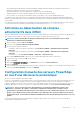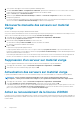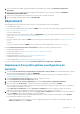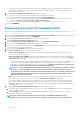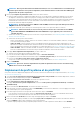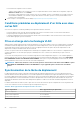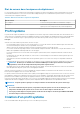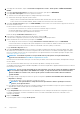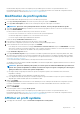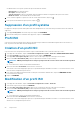Users Guide
REMARQUE : Dans le profil d’informations d’identification d’hôte, il vous est recommandé d’associer l’utilisateur qui
est utilisé pour la détection sans système d’exploitation, sinon l’utilisateur détecté est désactivé dans l’iDRAC après
le déploiement du système d’exploitation.
9. Dans la page Configurer les paramètres réseau, exécutez les tâches suivantes :
a) Entrez le FQDN (Nom d’hôte complètement qualifié) du serveur. Un nom de domaine complètement qualifié pour le nom d’hôte
est obligatoire. L'utilisation de localhost n'est pas prise en charge pour le FQDN. Le FQDN est utilisé lors de l'ajout de l'hôte à
vCenter. Créez un enregistrement DNS qui résout l'adresse IP avec le FQDN. Configurez le serveur DNS pour prendre en charge
les demandes de recherche inversée. Les réservations DHCP et noms d'hôte DNS doivent être en place et vérifiés avant
l'exécution de la tâche de déploiement planifiée.
REMARQUE : Si vCenter est inscrit avec OMIVV à l’aide du FQDN, assurez-vous que l’hôte ESXi peut résoudre le
FQDN à l’aide de la résolution DNS.
b) Sélectionnez la carte NIC qui est utilisée pour le réseau de gestion. Assurez-vous que la carte NIC est connectée.
REMARQUE : Veillez à sélectionner les cartes réseau de gestion en fonction de la connectivité réseau à OMIVV.
L’option APPLIQUER LES PARAMÈTRES À TOUS LES SERVEURS n’est pas applicable pour la sélection de la
carte NIC de gestion.
c) Sélectionnez l’instance réseau OMIVV qui a accès à vCenter. Pour plus d’informations, voir Conditions préalables au déploiement
d’un hôte avec deux cartes NIC.
d) Sélectionnez l’une des options réseau suivantes :
• Dans le cas des paramètres statiques, saisissez le serveur DNS souhaité, le serveur de DNS auxiliaire, l’adresse IP, le masque de
sous-réseau et la passerelle par défaut.
• Utiliser un VLAN : lorsqu’un ID VLAN est fourni, il est appliqué à l’interface de gestion du système d’exploitation lors du
déploiement et marque l’ensemble du trafic doté de l’ID VLAN. La fonctionnalité Identification du serveur attribue de nouveaux
noms et une identification réseau aux serveurs déployés. Pour plus d’informations, voir Prise en charge de la technologie VLAN.
• Utiliser un DHCP : l’adresse IP attribuée au DHCP est utilisée lors de l’ajout de l’hôte à vCenter. Lorsque vous utilisez DHCP,
Dell vous recommande d'utiliser une réservation IP pour les adresses MAC des cartes réseau sélectionnées.
10. Sur la page Tâche de planification du déploiement, procédez comme suit :
a) Saisissez le nom et la description de la tâche de déploiement.
b) Pour exécuter la tâche de déploiement immédiatement, cliquez sur Exécuter maintenant.
c) Pour planifier l’exécution de la tâche ultérieurement, cliquez sur Planifier pour plus tard, puis sélectionnez la date et l’heure.
d) Cochez la case Accéder à la page Tâches après la soumission de la tâche.
Vous pouvez consulter l’état de la tâche sur la page Tâches. Pour plus d’informations, voir Tâches de déploiement.
11. Cliquez sur TERMINER.
REMARQUE :
Après avoir effectué le déploiement d’un système d’exploitation sur des serveurs sur matériel vierge,
OMIVV efface toutes les tâches iDRAC.
Déploiement du profil système et du profil ISO
Vous pouvez effectuer le déploiement uniquement sur les serveurs conformes sur matériel vierge. Pour plus d’informations, voir Affichage
des serveurs sur matériel vierge.
1. Sur la page Liste de vérification pour le déploiement de profil système et de profil ISO de l’assistant de déploiement, vérifiez la
liste de vérification du déploiement, puis cliquez sur DÉMARRER.
2. Sur la page Sélectionner le ou les serveurs, sélectionnez un ou plusieurs serveurs.
La page Sélectionner les options de déploiement s’affiche.
3. Sur la page Sélectionner les options de déploiement, sélectionnez Profil système (configuration du matériel) et Profil ISO
(Installation ESXi).
4. Dans le menu déroulant Nom du vCenter, sélectionnez une instance de vCenter.
5. Pour sélectionner le vCenter de destination, cliquez sur PARCOURIR, puis sélectionnez le datacenter ou le cluster approprié sur lequel
vous souhaitez déployer le système d’exploitation.
6. Pour utiliser le profil système associé au profil de cluster sélectionné, cliquez sur Confirmer.
• Pour sélectionner un autre profil système, cliquez sur Sélectionner un autre profil. Il vous est recommandé de sélectionner le
profil système associé au cluster afin d’éviter une dérive de la conformité de la configuration.
7. Dans le menu déroulant Profil ISO, sélectionnez un profil ISO approprié, puis cliquez sur Suivant.
8. Pour créer une tâche d’aperçu sur iDRAC, accédez à la page Aperçu de la configuration, puis sélectionnez une adresse IP iDRAC et
cliquez sur APERÇU. L’aperçu de la configuration est une tâche facultative.
L’opération d’aperçu du profil système peut prendre quelques minutes. L’état de comparaison s’affiche dans la colonne Résultat.
Déploiement
55